
Skype لا يعمل على iPhone أو iPad: قد يكون الأمر محبطًا إذا كان Skype الخاص بك لا يعمل على جهاز iPhone أو iPad. في هذا المنشور ، سنوضح لك كيفية إصلاح Skype لا يعمل على جهاز iPhone أو iPad.
دون إضاعة الكثير من الوقت ، هذه هي طريقة الإصلاح Skype لا يعمل على جهاز Apple الخاص بك.
الطريقة الأولى: اسمح لـ Skype بالوصول إلى الكاميرا والميكروفون على iPhone
تحتاج إلى التأكد من أن Skype لديه حق الوصول إلى كاميرا iPhone الخاصة بك عن طريق الانتقال إلى الإعدادات > سياسة > الكاميرات والتصوير وتأكد من تشغيل المفتاح الموجود بجوار Skype.
بعد ذلك ، اذهب إلى الإعدادات > سياسة > ميكروفون وتأكد من تشغيل المفتاح الموجود بجوار Skype. الآن بعد أن أصبح بإمكان كاميرا iPhone والميكروفون الوصول إلى Skype ، يجب عليك التحقق لمعرفة ما إذا كان يمكنك الآن إجراء مكالمة فيديو باستخدام تطبيق Skype.
الطريقة 2: تحقق من خوادم Skype
من الطبيعي أن يتعطل معظم خادم الموقع الشهير في بعض الأحيان بسبب كثرة حركة المرور. قد يكون هذا هو السبب وراء عدم عمل Skype على جهاز iPhone الخاص بك. تحقق بسرعة حالة سكايب للتأكد من أن كل شيء طبيعي. إذا كان كل شيء طبيعيًا ، فانتقل إلى الطريقة التالية.
الطريقة الثالثة: إغلاق Skype وإعادة فتحه
من المحتمل أن يكون Skype قد تعطل على جهاز iPhone الخاص بك ولهذا السبب لم يعد بإمكانك فتح التطبيق أو إجراء مكالمة فيديو. لإصلاح هذه المشكلة ، سيتعين عليك إغلاق التطبيق.
On ايفون ١٢ أو أقدم، اضغط مرتين على زر الصفحة الرئيسة لفتح مبدل التطبيق. الآن اسحب Skype لأعلى وإيقاف الجزء العلوي من الشاشة.
على iPhone X أو iPhone 11 أو الأحدث ، اسحب لأعلى من أسفل الشاشة إلى منتصفها لفتح مبدل التطبيق. مرة أخرى مرر Skype لأعلى ولأسفل من الشاشة لإغلاقه
الطريقة الرابعة: التحقق من وجود تحديث Skype
من المحتمل أنك تقوم بتشغيل تحديث Skype قديم وفي هذه الحالة ، تحتاج إلى تحديث التطبيق الخاص بك إلى أحدث إصدار. للقيام بذلك ، اذهب إلى Apple Store واضغط على أيقونة الحساب في الزاوية اليمنى العليا من الشاشة.
الآن قم بالتمرير لأسفل للتحقق من تحديث Skype. إذا كان أحدهما متاحًا ، فانقر فوق تحديث بجوار Skype.
الطريقة الخامسة: أعد تشغيل جهاز iPhone الخاص بك
ستؤدي إعادة تشغيل جهاز iPhone إلى إصلاح مشكلات البرامج البسيطة التي تتضمن عدم عمل Skype بشكل صحيح. للقيام بذلك على iPhone SE (2020)، ايفون ١٢ أو أكبر، اضغط على و اضغط باستمرار على زر الطاقة، أثناء استخدام iPhone X أو 11 أو أحدث ، اضغط مع الاستمرار في الوقت نفسه على الزر الجانبي وأي من زري الصوت.
ثم اترك الأزرار عندما يظهر شريط تمرير الطاقة على الشاشة. هنا اسحب رمز الطاقة من اليسار إلى اليمين لإغلاق جهاز iPhone الخاص بك.
الطريقة 6: تحقق من اتصالك بشبكة Wi-Fi والبيانات الخلوية
بدون اتصال إنترنت قوي ، لن يعمل Skype الخاص بك أو حتى يعمل على الإطلاق. لهذا السبب ، يجب عليك التحقق والتأكد من أن ملف واي فاي (WIFI) or بيانات خليوية متصل.
للقيام بذلك على الخاص بك واي فاي، تأكد من وجود علامة اختيار بجوار اسم شبكة Wi-Fi الخاصة بك.
على الخاص خلوي، تأكد من تشغيل المفتاح الموجود بجوار البيانات الخلوية. يمكنك أيضًا معرفة ما إذا كان iPhone الخاص بك متصلاً بشبكة عن طريق فتح متصفح Safari وفتح صفحة ويب مثل www.techyloud.com. إذا تم تحميل الموقع ، فهذا يعني أنك متصل.
الطريقة 7: حذف وإعادة تثبيت Skype على جهاز iPhone الخاص بك
عندما يتوقف أي تطبيق عن العمل على جهاز iPhone الخاص بك ، يؤدي حذف التطبيق ثم إعادة تثبيته مرة أخرى عدة مرات إلى إصلاح التطبيق. لذلك في هذه الحالة ، نحتاج إلى حذف Skype ثم إعادة تثبيته مرة أخرى.
للقيام بذلك، اضغط مع الاستمرار على أيقونة Skype حتى تظهر القائمة. ثم اضغط على حذف التطبيق ، ثم اضغط على حذف لإلغاء تثبيت سكايب. بعد ذلك ، انتقل إلى متجر التطبيقات وابحث عن سكيب. اضغط على أيقونة السحابة لإعادة تثبيت Skype على جهاز iPhone الخاص بك.
الطريقة 8: إعادة تعيين جميع الإعدادات
قد تساعد إعادة تعيين جميع الإعدادات على جهاز iPhone الخاص بك. دون إضاعة الوقت ، يجب عليك إعادة ضبط إعدادات التطبيق. سيؤدي القيام بذلك إلى حذف جميع إعدادات الإنترنت على جهاز iPhone الخاص بك.
يمكنك فعل ذلك بالذهاب إلى العلاجات العامة > إعادة تعيين > إعادة تعيين جميع الإعدادات. صنبور إعادة تعيين جميع الإعدادات ثم التأكيد. بعد ذلك ، يجب عليك إيقاف تشغيل جهاز iPhone الخاص بك ثم تشغيله مرة أخرى.
Skype لا يعمل على iPhone: ثابت
الآن بعد أن أصبح Skype يعمل على جهاز iPhone الخاص بك ، يمكنك الآن الاستمتاع بأفضل تطبيق فيديو دون أي مشاكل. إذا وجدت هذا المنشور مفيدًا ، فلا تنس مشاركة التطبيق. ومع ذلك ، إذا استمرت المشكلات ، يجب عليك الاتصال بـ Skype للحصول على مزيد من المعلومات.
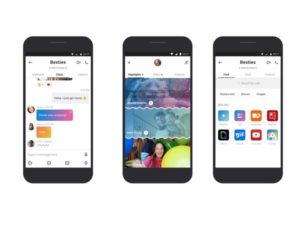





اترك تعليق